Главное меню
Реклама
Администрация
Топ 10 авторов
-
-

-
spamerok
Постоянный пользователь
1446 записей
-
-
-

-
[малыш]
V.I.P
1256 записей
-
-
-
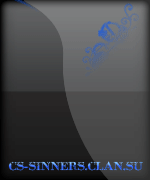
-
n1ce_ShoT
V.I.P
730 записей
-
-
-

-
SWAT
V.I.P
454 записей
-
-
-

-
Axe
V.I.P
439 записей
-
-
-

-
Anti4it
Модераторы
401 записей
-
-
-

-
UkRop
Постоянный пользователь
369 записей
-
-
-

-
Molodec
Модераторы
313 записей
-
-
-

-
obsadok96rus
Проверенные
273 записей
-
-
-

-
showhf
V.I.P
252 записей
-
Наши проекты
Список тегов
Радио
Скачать Добавьте свежести вашему дизайну
В этом уроке я покажу вам несколько техник, как улучшить стандартный дизайн рекламного баннера. Эти техники можно применить, чтобы добавить свежести любому из ваших дизайнов!

Приблизительное время выполнения:
10 минут
Используемые изображения:




Шаг 1 – Создаем фон
Создайте новый документ, я создал документ размером 500*647 пикселей . Выберите Gradient Tool и поставьте его на Radial Gradient . Я хочу сделать рекламу в зеленых тонах, поэтому использую #ceed12 в качестве цвета переднего плана и #186600 в качестве фона. Создайте градиент в нижнем левом углу вашего документа.

Создайте новый слой и выберите Reflected Gradient Tool . Поставьте blending mode слоя на Difference и создайте эффект, подобный указанному ниже, размещая несколько градиентов на одном слое. (Используйте черный и белый в качестве цветов переднего плана и фонового соответственно)

После этого, установите blending mode слоя, содержащего reflected gradient на Soft Light и снижайте непрозрачность, пока не добьетесь нужного эффекта.

Шаг 2 – Работаем над бутылкой
Окончив фон, давайте добавим в рекламу бутылку и изменим её размер.

Используя Magic Wand Tool , выделите белую область и удалите её. Затем переместите её в нижний левый угол и поверните так, чтобы крышка указывала вправо и вверх.

Я хочу изменить цвет бутылки так, чтобы он соответствовал остальному рекламному объявлению. Чтобы сделать это, создайте новый слой, затем нажмите Ctrl и кликните на иконке слоя с бутылкой. Выберите приятный зеленый цвет и залейте выделенную область бутылки на вашем новом слое этим цветом. Теперь измените blending mode слоя на Hue .

Не снимая выделения с бутылки, создайте ещё один слой и, используя мягкую черную кисть, пройдитесь ей по контуру бутылки. Затем установите в качестве blending mode вашего слоя Soft Light .


Шаг 3 – Добавляем листки и всплеск
Вставьте листки в рекламу так же, как вы это сделали с бутылкой, и затем расположите их напротив и позади бутылки. Вы можете использовать их несколько раз и повернуть для лучшего эффекта.

Откройте изображение со всплеском. Единственная часть этого изображения, которая нам нужна – это всплеск в нижнем правом углу. Чтобы выбрать его, мы используем Color Ranges . Зайдите в Select > Color Range . Используйте Add to Sample Eyedropper и выберите разные области всплеска.

Нажмите OK , чтобы выбрать белые области. Удалите облака из выделенной области с помощью selection tool и зажатой клавиши alt .

Скопируйте вспышку и вставьте её в новый слой в вашем объявлении. Измените её размер и разместите в нижнем левом слое наверху бутылки и листьев. Затем зайдите в Filter > Sharpen > Sharpen , чтобы сделать всплеск четче. Вы можете применить этот фильтр несколько раз, но не переборщите. Я также решил выбрать большой мягкий ластик и частично стереть внешние края всплеска, чтобы немного их смягчить.

Шаг 4 – Добавляем кольца и штрихи
Добавить кольца вокруг бутылки легко. Выберите кисть размером 3 пикселя. Затем, выберите Ellipse Tool , он находится в Rectangle Tool . Используя Paths , создайте большой овал, немного больше чем ширина бутылки.

Кликните правой кнопкой и выберите Stroke Path . Затем выберите Brush из выпадающего меню и убедитесь, что Stimulate Pressure помечено галочкой. Нажмите Esc , чтобы удалить путь. Затем примените такие Layer Styles (правой кнопкой на Layer > Blending Options ): Outer Glow

Color Overlay

Все, что нам осталось – это повернуть кольцо, пока оно не будет находиться под красивым углом. Чтобы создать ещё кольца, просто продублируйте слой (правой кнопкой на слое> Duplicate Layer ) и изменить их размер, если нужно.

Чтобы создать штрихи, используйте Pen Tool , и примените такие же layer styles , как показано вверху. Не забудьте расположить несколько слоев позади бутылки и изменить непрозрачность, чтобы создать больше эффектов. Layer Styles : Кликните на слое правой кнопкой, чтобы скопировать стиль слоя и вставить в другой.
Чтобы создать вокруг пути ( path ) кольца, просто увеличьте spacing вашей кисти прежде, чем начнете рисовать.


Шаг 5 – Делаем рекламу забавной
Создайте новый слой под бутылкой. Затем выберите жесткую кисть размером 19 пикселей hard brush и измените настройки на такие: Brush Tip Shape

Shape Dynamics

Scattering

Color Dynamics

Затем начните рисовать в новом слое. Пытайтесь рисовать большие круги ближе к бутылке, а маленькие – дальше от неё. Поставьте blending mode слоя на Overlay , когда закончите.

Проделайте то же самое в новом слое меньшей кистью и снизьте непрозрачность слоя.

Я добавлю ещё один слой со всплеском, который будет находиться между слоями с кольцами. После этого я зажму Ctrl и кликну на большом слое с кругом и сотру выделение с нового слоя со всплеском. Таким образом, всплеск не появится под кольцами, поскольку их режим установлен на Overlay .

Шаг 6 - Заканчиваем
Поскольку на моей бутылке нет надписей, я добавлю свою. Я также расположу логотип моего напитка в нижнем правом углу и добавлю вокруг него маленькие круги.








